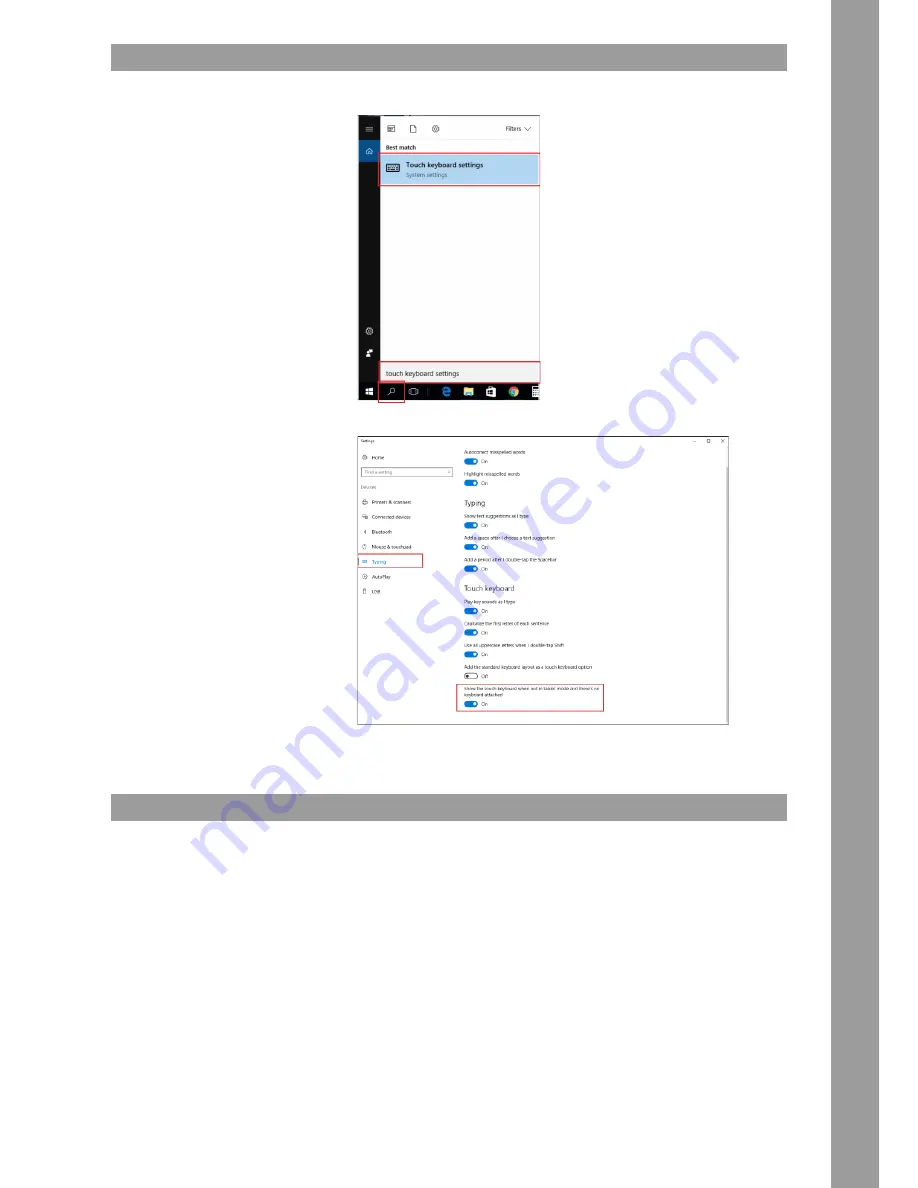
57
E
S
PA
Ñ
OL
TECLADO EN PANTALLA (WINDOWS 10)
El teclado en pantalla se muestra si su ordenador tiene activa la función Pen (lápiz) y el modo Touch (táctil). Por ejemplo, si su ordenador ya dispone de una pantalla táctil). En el caso de que
no está activa o no está disponible, debe realizar los siguientes ajustes.
Abra la ventana de ajustes del teclado táctil Touch keyboard Settings.
En la barra de tareas de Windows, haga clic en la tecla de bús-
queda, introduzca Touch Keyboard Settings y seleccione el resul-
tado. También puede buscar Touch Keyboard Settings desde el
panel de control All Control Panel Items
Asegúrese de que el ajuste para la introducción está selecciona-
do en el lado izquierdo.
Desplácese hacia abajo hasta llegar al teclado táctil.
Asegúrese de que la última opción está habilitada.
Cierre la ventana.
Si pulsa el cuadro de búsqueda de la vista del navegador en la pantalla táctil, pero el teclado en pantalla aparece en la pantalla principal, entonces arrastre el teclado a la pantalla táctil. Esta
posición se recordará y el OSK se mostrará a partir de ahora en la pantalla táctil.
REQUISITOS MÍNIMOS DEL SISTEMA
Mac:
Mac OS X 10.9.+ / 10.10.+ / 10.11.+
32 bit/64 bit: i3 / i5 / i7 con mín. 1.07 GHz
mín. 4 GB RAM (si tiene una gran biblioteca, se beneficiará de tener más RAM)
5 GB libre, espacio HDD
Resolución de pantalla mín. 1280*720
Puerto USB 2.0 disponible
Windows:
Windows 7 / 8.1 / 10
32 bit/64 bit: i3 / i5 / i7 con mín. 1.07 GHz
Procesadores AMD no se recomiendan y no se soportan oficialmente
mín. 4 GB RAM (si tiene una gran biblioteca, se beneficiará de tener más RAM)
5 GB libre, espacio HDD
Resolución de pantalla mín. 1280*720
Puerto USB 2.0 disponible
Содержание TOUCH
Страница 59: ...59 TECHNICAL DATA ...




































